win10打開麥克風訪問權限的方法
時間:2023-11-10 15:12:21作者:極光下載站人氣:153
大家在使用win10電腦的時候,通常情況下會使用到麥克風功能,比如我們在錄屏的時候,以及在播放視頻或者音頻的過程中,那么就有可能使用到麥克風功能,如果你的電腦中的麥克風功能權限沒有開啟的話,就會影響到一些正常的操作,而想要將麥克風功能權限啟用,就需要進入到win10隱私設置窗口中,就可以找到麥克風功能,將該功能點擊允許訪問就好了,操作方法十分的簡單,下方是關于如何使用win10電腦開啟麥克風權限的具體操作方法,如果你需要的情況下可以看看方法教程,希望對大家有所幫助。
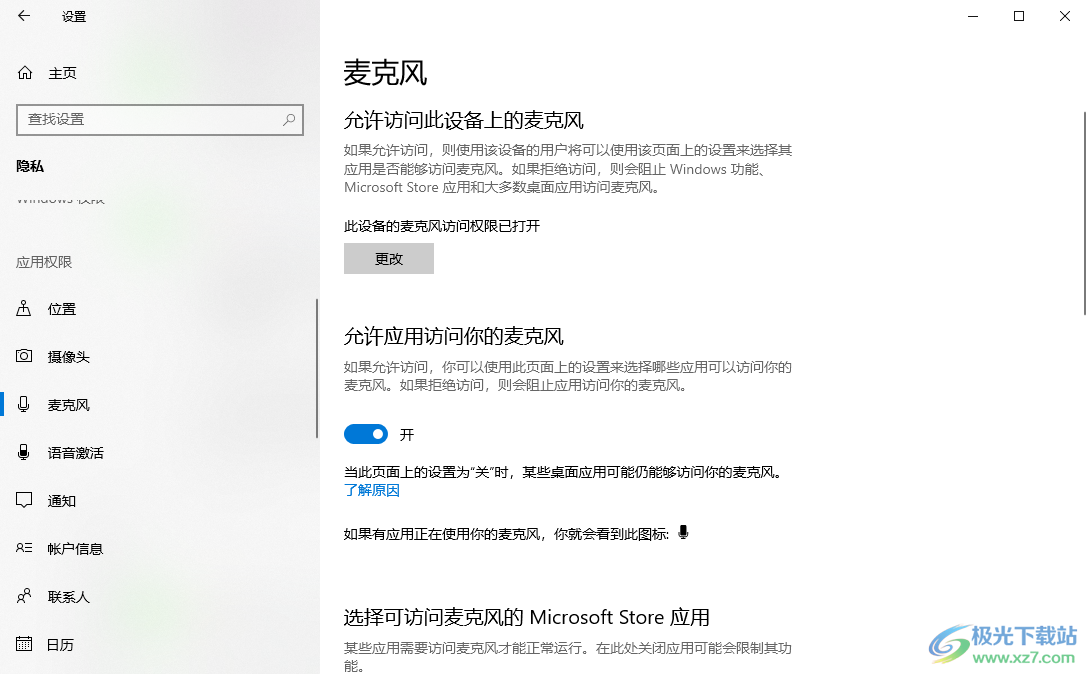
方法步驟
1.將開始菜單選項點擊打開之后,在該窗口中的左下角位置可以看到一個齒輪狀的圖標,點擊該圖標進入。
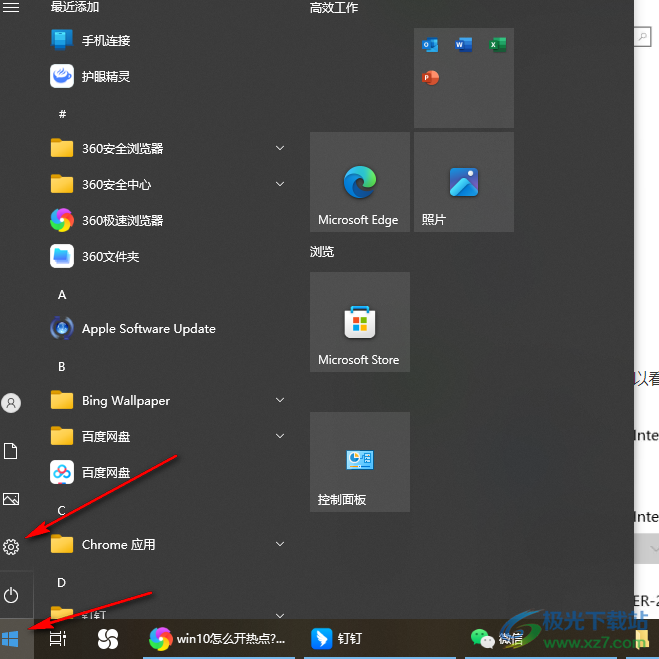
2.這時就會來到win10設置窗口中,在該窗口中將其中的【隱私】選項進行點擊進入。

3.進入到隱私設置窗口之后,將左側的導航欄項目進行滾動,就可以找到【麥克風】選項了,將該選項點擊一下。
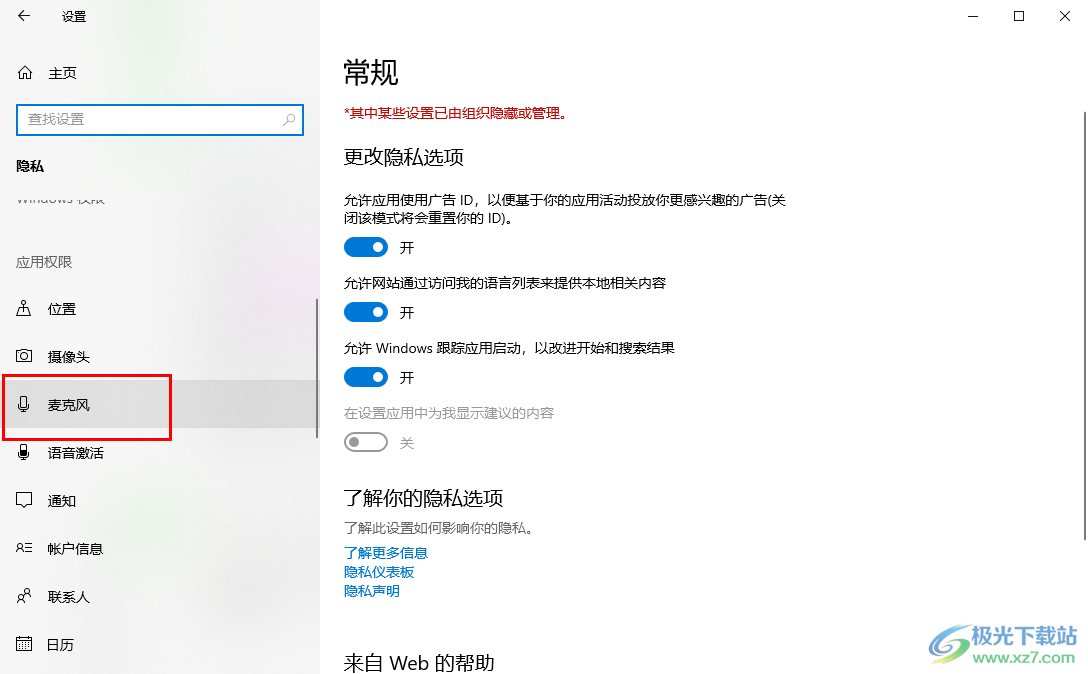
4.這時在右側的新頁面中就有一個【此設備的麥克風訪問權限已關閉】的選項,因此我們需要點擊【更改】按鈕。
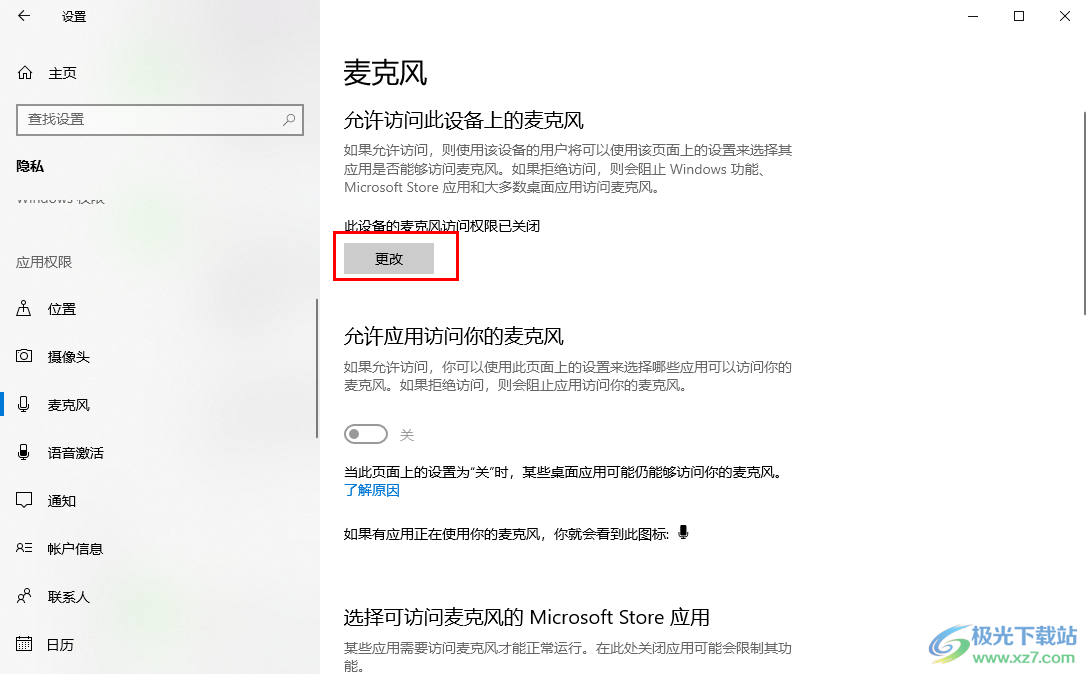
5.在更改按鈕的旁邊就會出現一個提示內容,直接點擊開關按鈕啟用訪問權限即可。
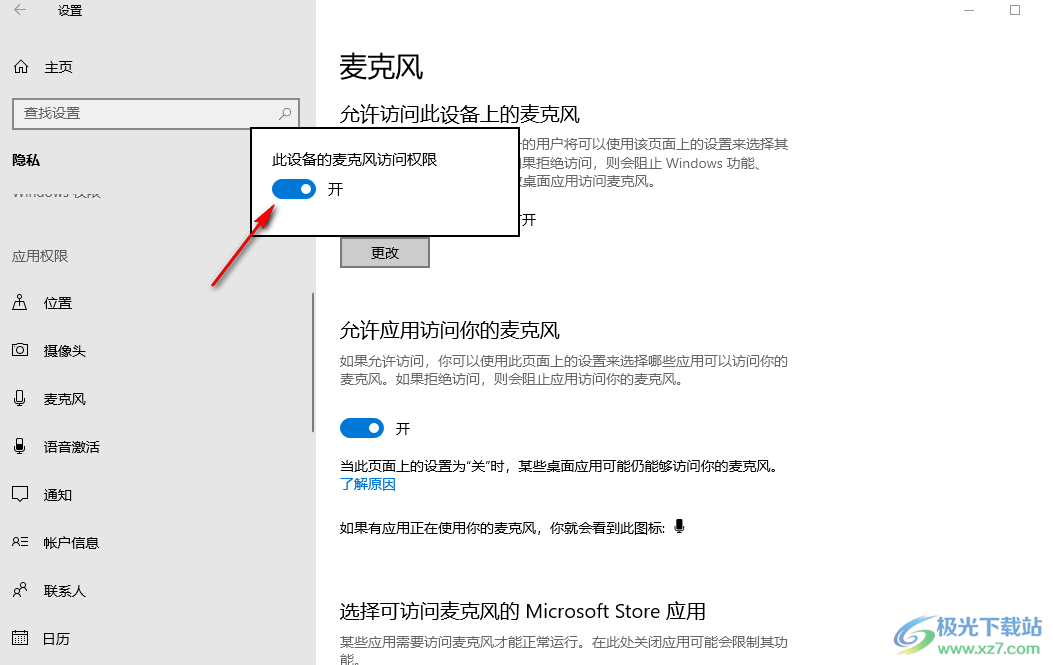
6.啟用之后,下方的【允許應用訪問你的麥克風】選項下方的開關按鈕就會打開。
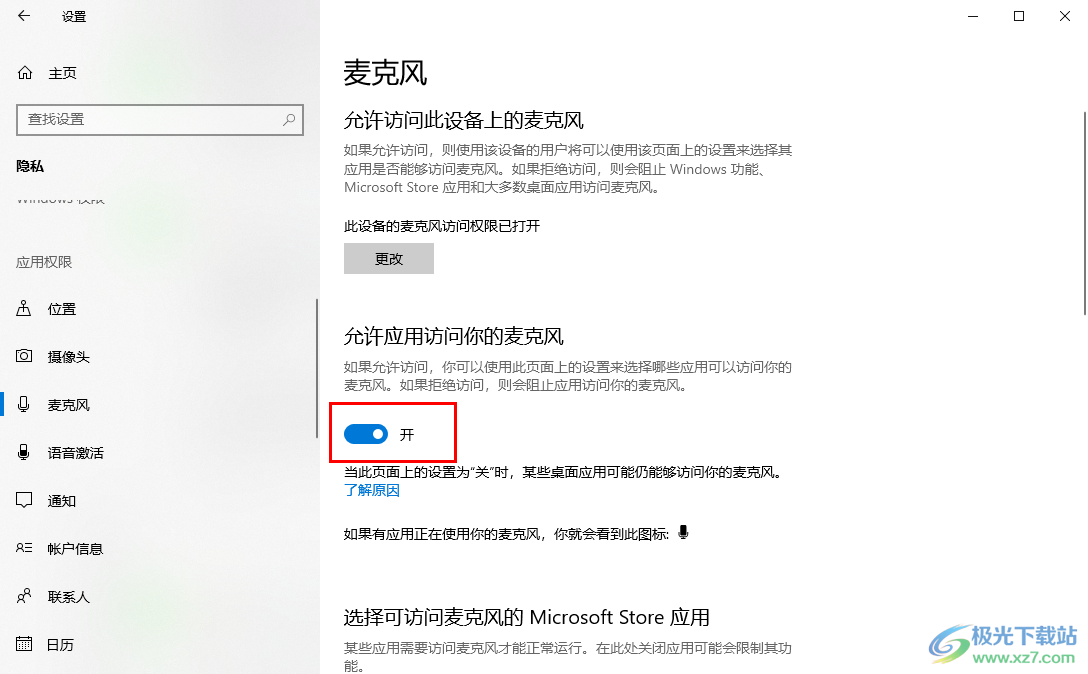
以上就是關于如何使用win10設置開啟麥克風權限的具體操作方法,如果你通過該電腦進行錄屏設置的時候,想要使用麥克風功能,發現無法使用的話,那么就可以按照以上的方法教程進行檢測一下該功能是否是啟用的,感興趣的話可以操作試試。

大小:4.00 GB版本:64位單語言版環境:Win10
- 進入下載
相關下載
熱門閱覽
- 1百度網盤分享密碼暴力破解方法,怎么破解百度網盤加密鏈接
- 2keyshot6破解安裝步驟-keyshot6破解安裝教程
- 3apktool手機版使用教程-apktool使用方法
- 4mac版steam怎么設置中文 steam mac版設置中文教程
- 5抖音推薦怎么設置頁面?抖音推薦界面重新設置教程
- 6電腦怎么開啟VT 如何開啟VT的詳細教程!
- 7掌上英雄聯盟怎么注銷賬號?掌上英雄聯盟怎么退出登錄
- 8rar文件怎么打開?如何打開rar格式文件
- 9掌上wegame怎么查別人戰績?掌上wegame怎么看別人英雄聯盟戰績
- 10qq郵箱格式怎么寫?qq郵箱格式是什么樣的以及注冊英文郵箱的方法
- 11怎么安裝會聲會影x7?會聲會影x7安裝教程
- 12Word文檔中輕松實現兩行對齊?word文檔兩行文字怎么對齊?
網友評論